ハードドライブへのアクセスを回復し、ハードドライブを開けないエラーを修正する方法

この記事では、ハードドライブが故障した場合に、アクセスを回復する方法をご紹介します。さあ、一緒に進めていきましょう!
私たちは皆、やるべきことがたくさんあり、貴重な時間を無駄にしないようにするために、処理できる以上のタブを開いてしまうことがあります。マルチタスクを初めて行う場合は、ドラッグとクリックを頻繁に行うことになるかもしれません。
幸いなことに、Windows タブを切り替えるより効率的な方法があります。この記事では、Quantrimang.com が Windows タブを簡単に切り替える方法について説明します。早速以下で調べてみましょう!
Windowsで異なるプログラムを切り替える方法
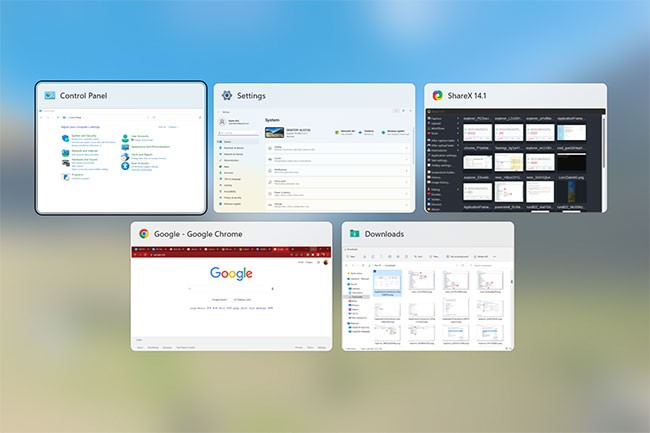
今日の最小チップの電子パワーでは、1 回の作業セッションで複数のタブを開かずにいることはほぼ不可能です。
ただし、プログラム ウィンドウを切り替える必要がある場合は問題が発生します。ここで、Alt + Tab の組み合わせが役立ちます。
1. WindowsでホットキーAlt + Tabを使用する
Alt + Tab ショートカットを押すと、選択可能なすべてのウィンドウ タブが表示されます。また、このショートカットにはちょっとしたコツがあります。Altキーを押したままにしてからTabキーを押すようにしてください。
これを実行するとすぐにタブスイッチャーが表示されます。次に、Tabキーを繰り返し押して、ウィンドウのタブを切り替えます。使用したいプログラム ウィンドウが見つかったら、キーを放すとタブが切り替わります。
さらに、この切り替え順序は簡単に調整できます。ショートカットShift + Tab + Altをクリックすると、タブの切り替え順序が逆になります。繰り返しになりますが、キーを正しい順序に並べる必要があります。まずタブスイッチャーを起動します。そこから、Alt キーとShift キーを同時に押し、Tabをクリックしてタブを切り替えます。
このホットキーが気に入った場合は、 Windows で Alt + Tab スイッチャーをカスタマイズする方法を確認してください。
2. Windowsでは矢印キーとAlt + Tabキーを同時に押す
Alt + Tabショートカットを使用してタブを切り替える場合、ウィンドウ間を移動/切り替えるにはTabキーを押し続ける必要があります。ただし、そうする必要はありません。代わりに、より手間のかからない方法を選択することもできます。
タブスイッチャーを開いたら、 Alt キーを押したままTabキーを放します。次に、いずれかの矢印を使用してウィンドウのタブを切り替えます。
3. WindowsではショートカットAlt + Ctrl + Tabを使用します
Alt + Ctrl + Tabショートカットを押すと、タブスイッチャーが開きます。最初は上記の方法と似ているように見えます。ただし、開いたままにするためにキーを押す必要がないことはすぐにわかります。ショートカットを 1 回押すと、切り替え先のウィンドウを選択した後にのみタブ スイッチャーが消えます。
4. ショートカット「Win + Tab」を使用する
Win + Tabショートカットを1 回押すと、すべてのウィンドウ タブが一度に表示される画面が表示されます。次に、開きたいウィンドウをクリックします。この方法は、複数のウィンドウを開いている場合に特に便利です。ワンクリックでウィンドウ間をすばやく切り替えることができるからです。
Windowsでブラウザのタブを切り替える方法
しかし、ファイル エクスプローラーやプログラム タブではなく、ブラウザー タブを切り替える場合はどうなるでしょうか?このような場合は、Ctrl キーと一緒にさまざまなキーの組み合わせを使用できます。 Quantrimang.com には、生産性を最適にするためにブラウザのタブを整理する方法に関する完全なガイドがありますが、この記事では Windows でのブラウザのタブの切り替えにのみ焦点を当てます。
ブラウザで複数のタブを開いている場合は、ショートカットCtrl + Tab を押して次のタブに切り替えることができます。同様に、Ctrl + Shift + Tabショートカットを押すと、前のタブに移動します。
タブを番号で切り替える場合は、Ctrl + 1からCtrl + 9までをクリックして、タブを番号で切り替えます。たとえば、3 番目のタブを開くには、Ctrl + 3を押します。また、ショートカットCtrl + Shift + Tを押すと、ブラウザは最後に閉じたタブを再度開き、自動的に切り替えます。
Windows タブの切り替えは簡単な作業です。この記事で上で紹介したショートカットは、数回試してみるだけで、比較的早く覚えることができます。
この記事では、ハードドライブが故障した場合に、アクセスを回復する方法をご紹介します。さあ、一緒に進めていきましょう!
一見すると、AirPodsは他の完全ワイヤレスイヤホンと何ら変わりません。しかし、あまり知られていないいくつかの機能が発見されたことで、すべてが変わりました。
Apple は、まったく新しいすりガラスデザイン、よりスマートなエクスペリエンス、おなじみのアプリの改善を伴うメジャーアップデートである iOS 26 を発表しました。
学生は学習のために特定のタイプのノートパソコンを必要とします。専攻分野で十分なパフォーマンスを発揮できるだけでなく、一日中持ち運べるほどコンパクトで軽量であることも重要です。
Windows 10 にプリンターを追加するのは簡単ですが、有線デバイスの場合のプロセスはワイヤレス デバイスの場合とは異なります。
ご存知の通り、RAMはコンピューターにとって非常に重要なハードウェア部品であり、データ処理のためのメモリとして機能し、ノートパソコンやPCの速度を決定づける要因です。以下の記事では、WebTech360がWindowsでソフトウェアを使ってRAMエラーをチェックする方法をいくつかご紹介します。
スマートテレビはまさに世界を席巻しています。数多くの優れた機能とインターネット接続により、テクノロジーはテレビの視聴方法を変えました。
冷蔵庫は家庭ではよく使われる家電製品です。冷蔵庫には通常 2 つの部屋があり、冷蔵室は広く、ユーザーが開けるたびに自動的に点灯するライトが付いていますが、冷凍室は狭く、ライトはありません。
Wi-Fi ネットワークは、ルーター、帯域幅、干渉以外にも多くの要因の影響を受けますが、ネットワークを強化する賢い方法がいくつかあります。
お使いの携帯電話で安定した iOS 16 に戻したい場合は、iOS 17 をアンインストールして iOS 17 から 16 にダウングレードするための基本ガイドを以下に示します。
ヨーグルトは素晴らしい食べ物です。ヨーグルトを毎日食べるのは良いことでしょうか?ヨーグルトを毎日食べると、身体はどう変わるのでしょうか?一緒に調べてみましょう!
この記事では、最も栄養価の高い米の種類と、どの米を選んだとしてもその健康効果を最大限に引き出す方法について説明します。
睡眠スケジュールと就寝時の習慣を確立し、目覚まし時計を変え、食生活を調整することは、よりよく眠り、朝時間通りに起きるのに役立つ対策の一部です。
レンタルして下さい! Landlord Sim は、iOS および Android 向けのシミュレーション モバイル ゲームです。あなたはアパートの大家としてプレイし、アパートの内装をアップグレードして入居者を受け入れる準備をしながら、アパートの賃貸を始めます。
Bathroom Tower Defense Roblox ゲーム コードを入手して、魅力的な報酬と引き換えましょう。これらは、より高いダメージを与えるタワーをアップグレードしたり、ロックを解除したりするのに役立ちます。













